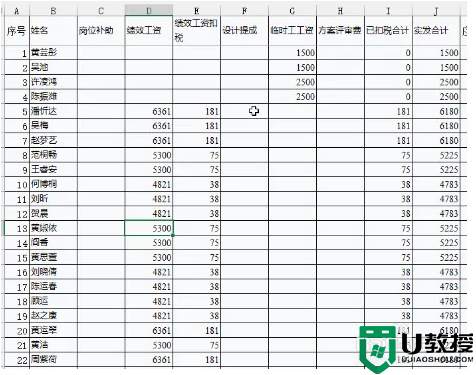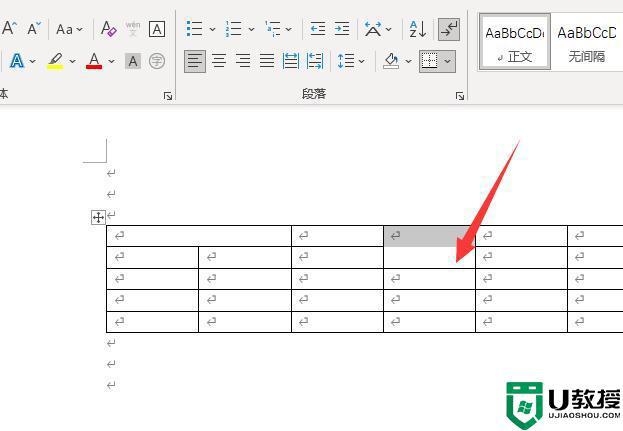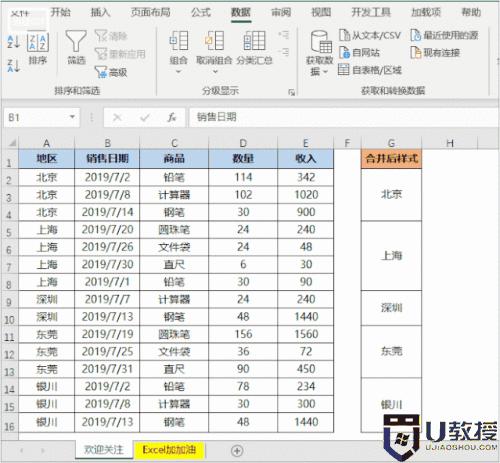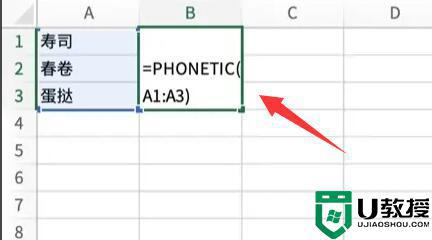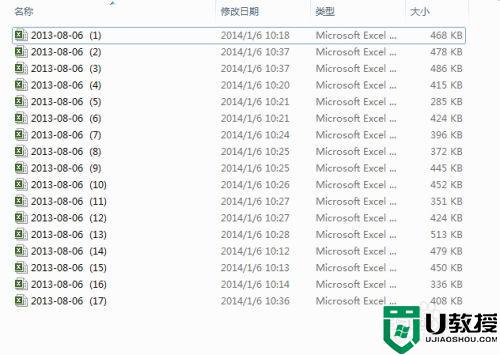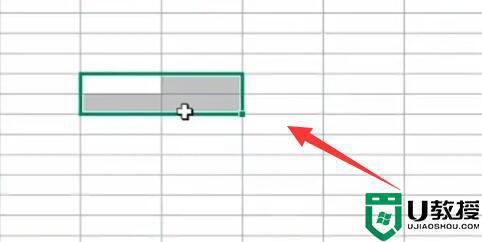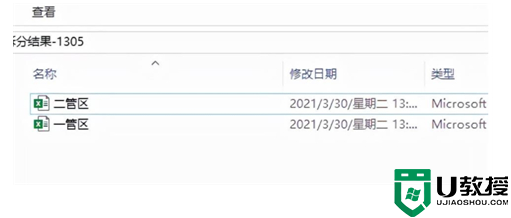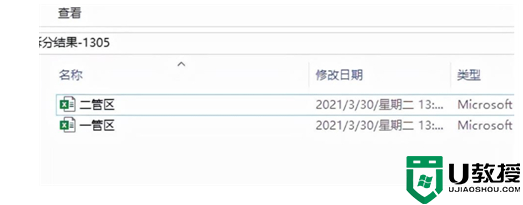多个Excel电子表格怎么合并|Excel电子表格合并方法
多个Excel电子表格怎么合并?不懂具体合并方法的用户,可以参考以下的教程来设置。
具体的解决方法:
01、新建一个文件夹,将所有要合并的电子表格放进去,然后在文件夹里新建一个电子表格。
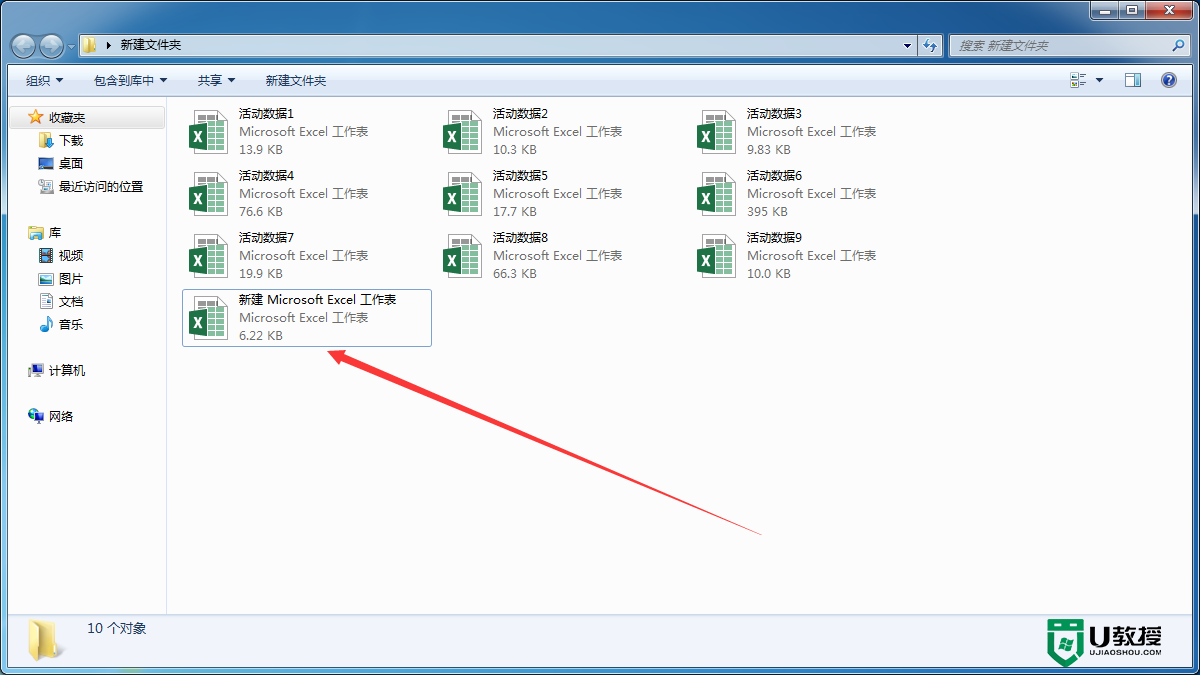
02、打开新建的电子表格,在下方找到“Sheet1”,鼠标右键点击,选择“查看代码”。这里需要注意的是,“查看代码”是只有Excel才有,而WPS是没有的。所以这个方法是并不适用于WPS!
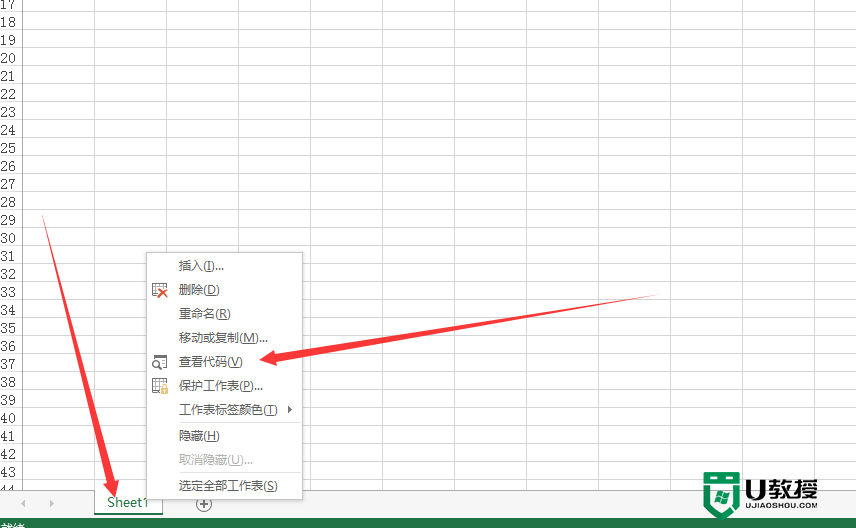
03、将下列代码复制到文本框中(通用代码):
Sub 合并当前目录下所有工作簿的全部工作表()
Dim MyPath, MyName, AWbName
Dim Wb As workbook, WbN As String
Dim G As Long
Dim Num As Long
Dim BOX As String
Application.ScreenUpdating = False
MyPath = ActiveWorkbook.Path
MyName = Dir(MyPath & "\" & "*.xls")
AWbName = ActiveWorkbook.Name
Num = 0
Do While MyName <> ""
If MyName <> AWbName Then
Set Wb = Workbooks.Open(MyPath & "\" & MyName)
Num = Num + 1
With Workbooks(1).ActiveSheet
.Cells(.Range("B65536").End(xlUp).Row + 2, 1) = Left(MyName, Len(MyName) - 4)
For G = 1 To Sheets.Count
Wb.Sheets(G).UsedRange.Copy .Cells(.Range("B65536").End(xlUp).Row + 1, 1)
Next
WbN = WbN & Chr(13) & Wb.Name
Wb.Close False
End With
End If
MyName = Dir
Loop
Range("B1").Select
Application.ScreenUpdating = True
MsgBox "共合并了" & Num & "个工作薄下的全部工作表。如下:" & Chr(13) & WbN, vbInformation, "提示"
End Sub
04、点击上方的“运行”,在选择“运行子过程”。
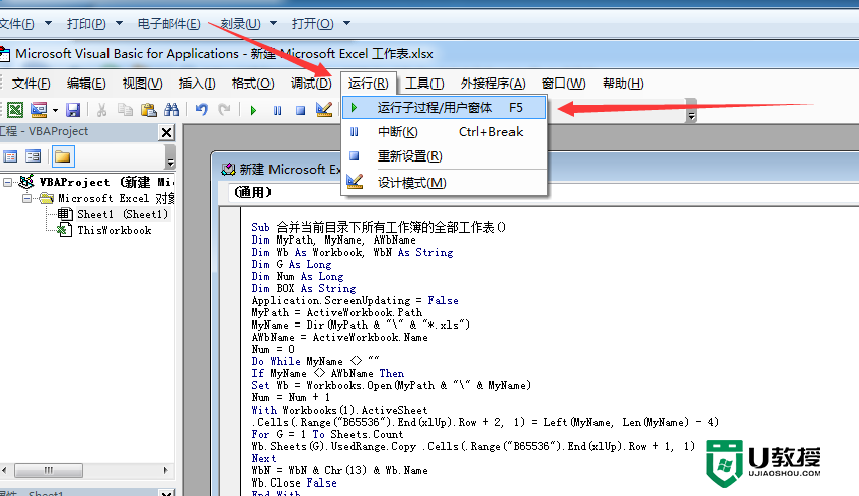
05、在弹出框中选择“运行”,等待几分钟后就合并成功了(等待时长取决于数据的多少)。
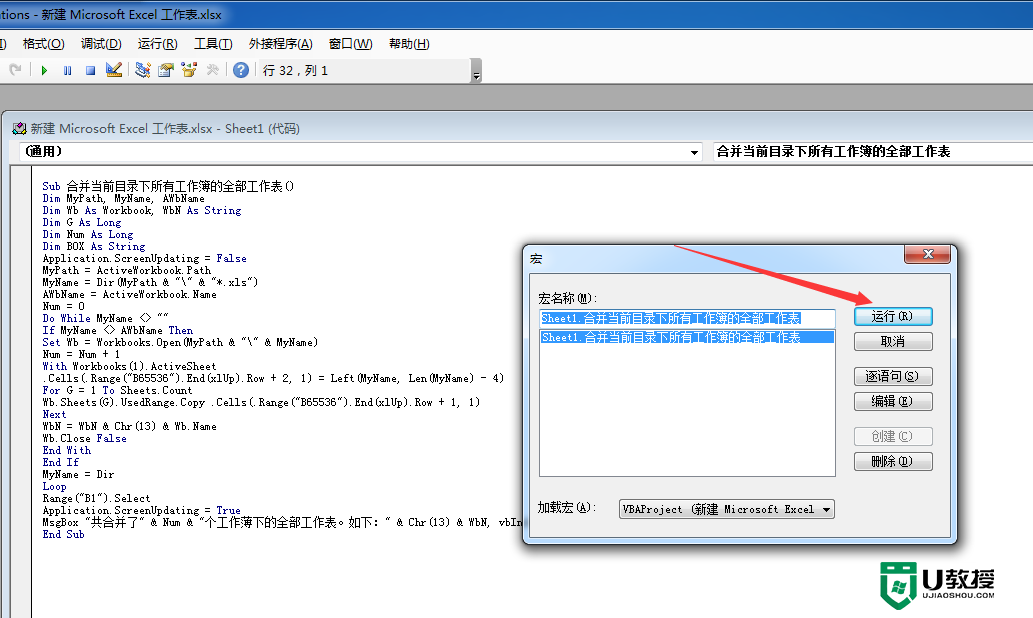
06、点击新建的那个电子表格中,就会发现所有表格的数据已经全部合并到一起了。
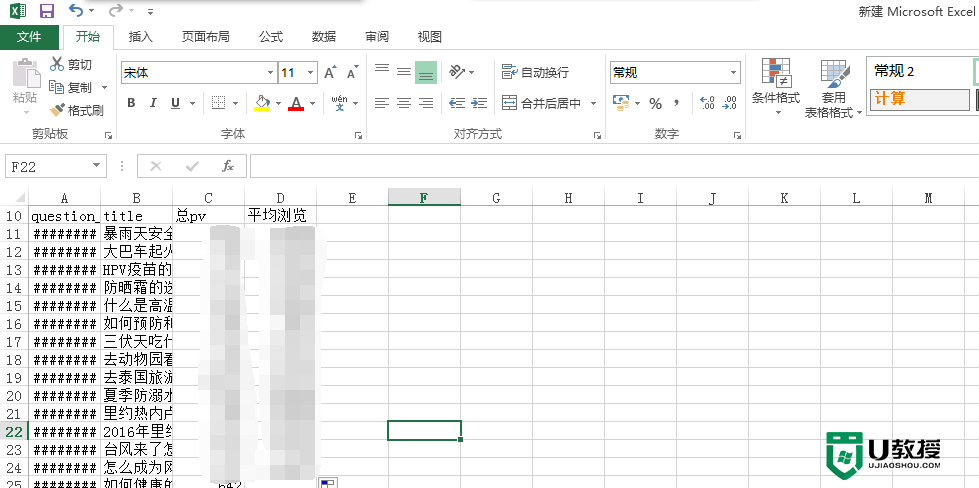
现在对【多个Excel电子表格怎么合并】的操作,大家都清楚了吧?还有其他的电脑程序的问题,或者需要自己u盘重装系统的话,欢迎上u教授官网查看相关的教程。